In der KIM-Zentrale finden Sie alle KIM-Funktionen an einem Platz. Wir empfehlen zum Kennenlernen dieser Funktionen, sich ein einfach paar Arztbriefe selbst zuzusenden.

Hinweis: Je nach Berechtigung des angemeldeten Benutzers und Konfiguration können verschiedene Reiter fehlen.
|
Die KIM-eArztrbrief-Funktionen von EMIL wurden bei der kv.digital nach Durchlaufen eines Audit im Januar 2025 zertifiziert, im dessen Rahmen eine spezifikationskonforme Umsetzung der Funktionen nachgewiesen werden musste. |
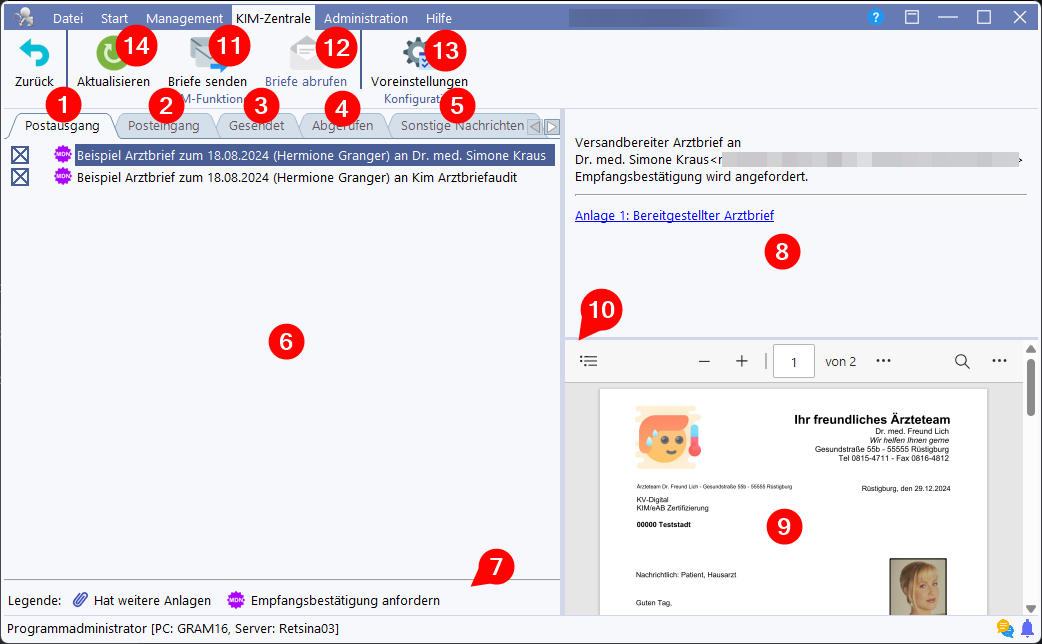
In der Liste (6) können Dokumente fokussiert, mit dem Kästchen vorne umgeschaltet werden und es können per Rechtsklick weitere Funktionen aufgerufen werden. Informationen zum aktuell fokussierten Element finden sich unter (8) und Anlagen werden im Bereich (9) angezeigt. Die Begrenzungen können für die Optimierung der Anzeigen mit (10) verschoben werden. Die in der Liste (6) gezeigten Symbole sind kontextabhängig in der Legende (7) beschrieben.
Über (13) können arbeitsplatzspezifische Präferenzen eingestellt werden wie z.B. das Anfordern und Versenden von Empfangsbestätigungen und die Nutzung des Heilberufeausweises für die Signatur.
Postausgang (1)
Der Reiter Postausgang (1) enthält alle aktuell für den angemeldeten Benutzer versandbereiten Arztbriefe. Die KIM Versand-Warteschlange ist benutzerspezifisch und befindet sich auf dem EMIL-Server. Jeder Benutzer signiert und versendet nur die von ihm bereitgestellten Dokumente. Ein Zugriff auf diese Warteschlange darauf ist natürlich von jedem Arbeitsplatz aus möglich., an dem sich der Benutzer anmeldet. Für die qualifizierte elektronische Signatur mit dem Heilberufeausweis (HBA) muss aber am Arbeitsplatz ein Kartenterminals assoziiert sein und der HBA gesteckt sein. Sind mehrere Kartenterminals mit gestecktem HBA mit dem Arbeitsplatz assoziiert, können Sie den für die Signatur zu verwendenden HBA auswählen.
Versenden (11)
Alle unter (1) aktiven Elemente können über Anklicken von (11) gesendet werden. Wenn unter (13) die Signatur mit dem Heilberufeausweis nicht deaktiviert wurde, erfolgt eine einmalige Abfrage der PIN, um alle gewählten Briefe mit der Stapelsignatur zu versehen und zu versenden. Da sowohl das Signieren, als auch das versenden durch die Verschlüsselungen und Signaturen in der TI Zeit benötigen, erfolgt der gesamte Sendeprozess ohne weitere Eingabeerfordernisse. Sie können in dieser Zeit etwas anderes machen.
Gesendet (3)
Versendete Briefnachrichten werden automatisch in den Bereich (3) Gesendet verschoben und können dort zeitlich unbegrenzt inklusive ihrer Anlagen eingesehen werden. Die Liste zeigt als Vorgabe immer maximal nur die aktuellsten 500 Elemente an. In der Datenbank verbleiben jedoch alle und können über eine Einstellung in den Systemeinstellungen durch Erhöhung der Anzeigemenge sichtbar gemacht werden.
Posteingang (2)
Der Reiter (2) enthält den Posteingang, dort werden bereitstehende Dokumente angezeigt, nicht aber vom Server beseitigt. Um das Umschalten zwischen den Reitern nicht unnötig zu verzögern, wird nur beim initialen Aufrufen dieses Reiters (oder 5) der KIM Server abgefragt. Bei dieser Abfragen werden immer sowohl der Posteingang (2) als auch die Liste anderer Nachrichten (5) gefüllt. Im Posteingang versucht EMIL mittels der mit dem eigentlichen Brief immer mit übermittelten Begleitdatei und der darin enthaltenen Patientendaten den Brief einer vorhandenen Patientenakte zuzuordnen. Daraus ergeben sich vier Varianten, wie der jeweiligen Nachricht beim Abrufen verfahren werden kann:
•Zuordnen zu einer vorhandenen Akte. Dies ist Voreinstellung für den Eintrag, wenn eine eindeutige Zuordnung über Name, Vorname und Geburtsdatum möglich ist. Sie kann auch nur gewählt werden, wenn dies der Fall ist. Für den sehr seltenen Fall, dass mehrere 100% Übereinstimmungen gefunden werden, wird die erste aktiviert, die anderen zur Info angezeigt. Meist ist dies die Folge von Dubletten.
•Neue Akte anlegen. In diesem Fall wird mit den vorhandenen Patientendaten eine Akte angelegt und der Brief sowie ggf. weitere Anlagen werden dieser neuen Akte zugeordnet.
•Medienablage. Der Brief und ggf. weitere Anlagen werden in die Medienablage verschoben und können dort eingesehen und von dort zugeordnet werden.
•Nicht zuordnen. Diese Option wird auch ausgewählt, wenn das Häkchen am Eintrag weggenommen wird. Sie ist z.B. dann sinnvoll, wenn man weiß, dass die dazugehörige Akte in Kürze angelegt wird. So kann man die Zuordnung auf später verschieben.
Wenn das Häkchen an einem Eintrag gesetzt wird, wird Zuordnen gewählt, wenn es eine 100% Patientenzuordnung gibt. Andernfalls wird - abhängig von den KIM Optionen - entweder Medienablage oder Neue Akte gewählt.
Wichtiger Hinweis: Bei EInlesen der Liste bereitstehender Nachrichten werden Empfangsbestätigungen direkt abgerufen, verarbeitet und auf dem KIM Server gelöscht. Diese werden nicht in der Liste der Nachrichten angezeigt, da sie nur steuernden Charakter haben. Vielmehr werden dann bei gesendeten Nachrichten der Status der Empfangsbestätigung als Symbol und auch das dazugehörige Datum in den Nachrichtendetails angezeigt.
Abrufen (12)
Über diese Funktion werden alle Arztbriefnachrichten, bei denen in der Liste(6) ein Häkchen gesetzt ist, vom KIM Server abgerufen, entsprechend der jeweiligen Einstellungen verarbeitet und dann vom KIM Server gelöscht. Sie wandern dann automatisch in den Bereich Abgerufen. Vom Sender der Nachricht angeforderte Empfangsbestätigungen werden im Zuge der Verarbeitung versendet, wenn deren Versand aktiv ist. Sie können sowohl als Voreinstellung als auch für jeden Eintrag in der Liste individuell im Rechtsklickmenü einstellen. Somit werden nur dann Empfangsbestätigungen versendet, wenn Sie es erlauben.
Abgerufen (4)
Abgerufene und erfolgreiche verarbeitete Briefe werden in den Bereich Abgerufen (4) verschoben und können dort zeitlich unbegrenzt inklusive ihrer Anlagen eingesehen werden. Die Liste zeigt als Vorgabe immer maximal nur die aktuellsten 500 Elemente an. In der Datenbank verbleiben jedoch alle und können über eine Einstellung in den Systemeinstellungen durch Erhöhung der Anzeigemenge sichtbar gemacht werden.
Weitere Nachrichten (5)
Unter diesem Reiter werden alle anderen Nachrichten, die im KIM Postfach anstehen, angezeigt. Dieser Reiter wird in der Praxis sicher selten bis überhaupt nicht benötigt. Die Anzeige dieser Nachrichten in einem KIM System ist aber eine im Rahmen der Zertifizierung geforderte Funktion und daher vorhanden. Nachrichten in diesem Bereich können weder inhaltlich angezeigt noch weiterverarbeitet werden, da sie für andere Systeme, wie z.B. das Praxisverwaltungssystem gedacht sind.
Rechtsklickmenü
Über das Rechtsklickmenü, das in der Liste (6) für jeden Eintrag aufgerufen werden kann, können weitere kontextspezifische Funktionen aufgerufen wie z.B. die Prüfung von Zertifikaten, das Hinzufügen weiterer Anlagen und auch die Anzeige des TI-Protokolls im Fall von Fehlfunktionen.
Hinweise zur Empfangsbestätigung (MDN - Message Delilvery Notification):
Empfangsbestätigungen haben einen sehr geringen informativen und keinen relevanten juristischen Wert.
Es gibt keine Garantie, dass eine angeforderte Empfangsbestätigung vom Empfänger eintrifft, da über den Versand selbiger immer vom Anwender entschieden werden kann. Aber auch der Erhalt einer Empfangsbestätigung saggt nichts darüber aus, ob der Inhalt einer Nachricht auch vom Empfänger zur Kenntnis genommen wurde. Sie sagt nur aus. dass das Empfängersystem sie aus dem Postfach abgerufen und irgend etwas damit gemacht hat. Da manche Systeme im Hintergrund Nachrichten abrufen und Anwender nur darüber informieren, dass neue Nachrichten vorhanden sind, ist nicht einmal die Wahrscheinlichkeit hoch, dass die Nachricht in engem zeitlichen Zusammenhang mit der Empfangsbestätigung zur Kenntnis genommen wird. ITC empfiehlt daher, auf Empfangsbestätigungen zu verzichten, da sie nur Overhead und damit zusätzlichen Zeitbedarf zum KIM Austausch hinzufügen ohne relevanten Mehrwert zu bringen.
